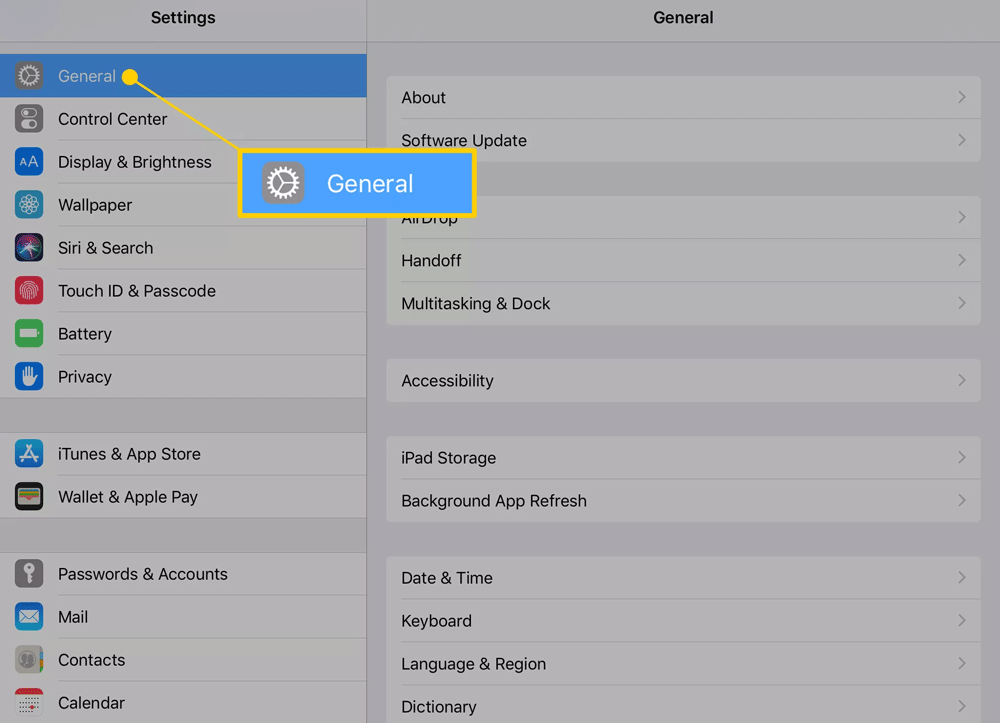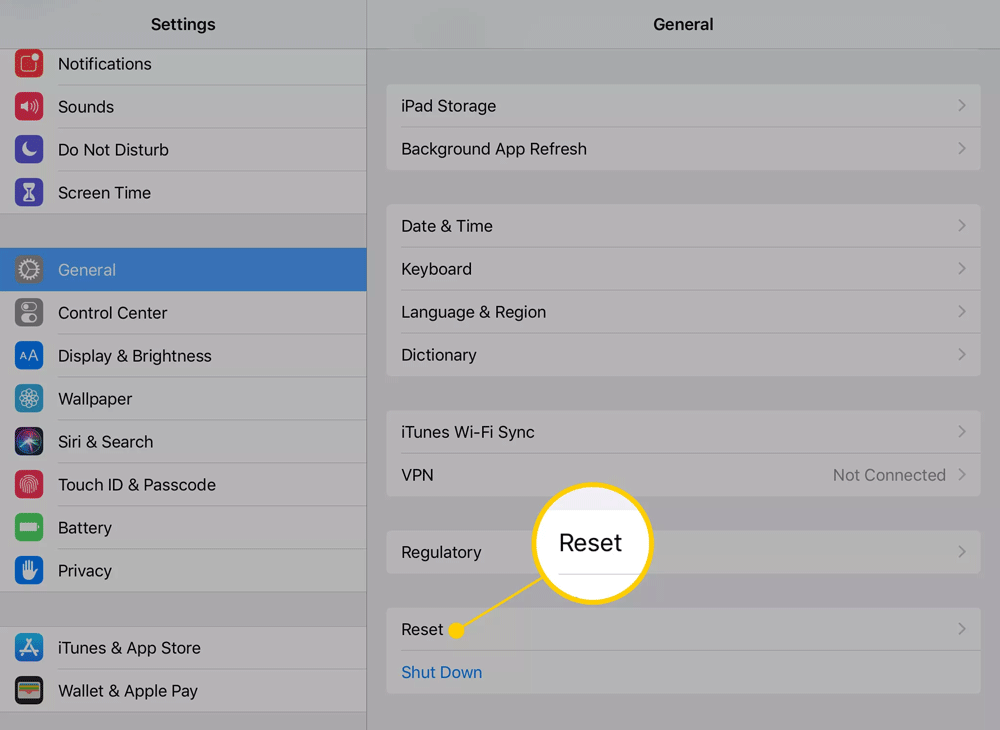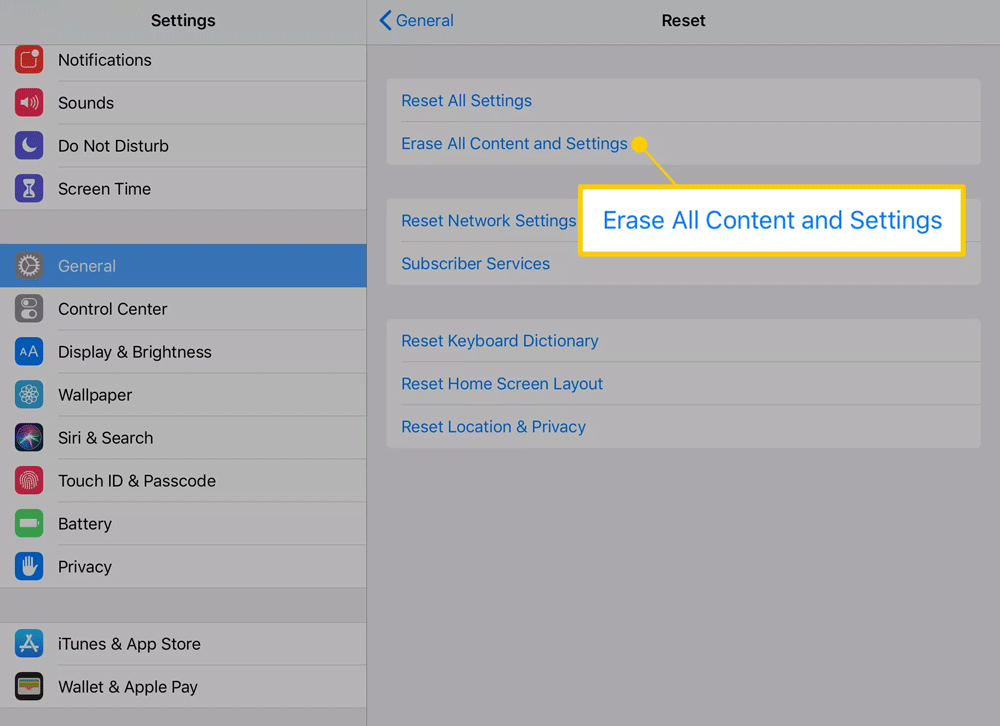Het is heel eenvoudig om de iPad te resetten met behulp van hardwaresleutels. Daarnaast zijn er nog vele andere methoden om de iPad te resetten . Hier zijn gedetailleerde instructies.
De iPad is momenteel een van de populairste mobiele apparaten. Vergeleken met smartphones heeft het een groter scherm en is het dus gemakkelijker om ermee te werken. Soms gebeurt het echter dat de iPad tijdens het gebruik vastloopt. De eenvoudigste manier om dit probleem op te lossen, is door de iPad te resetten.
Dit artikel begeleidt u door het hele proces van het resetten van uw iPad, van een zachte reset en een geforceerde herstart tot aan fabrieksinstellingen herstellen.
Hoe reset je de iPad (zachte reset)
Als u merkt dat uw iPad langzamer is dan normaal, mogelijk hapert of problemen heeft met het laden van specifieke apps of games, maar nog wel reageert op aanrakingen op het scherm, kunt u het beste een zachte reset uitvoeren. Een zachte reset houdt in dat u de iPad uit- en weer inschakelt. En het kan een hoop problemen oplossen. Er gaan geen gegevens of instellingen verloren. Bij deze zachte reset worden er geen gegevens van de iPad gewist. Dit is dus het eerste wat u moet doen als u een probleem met uw Apple-tablet ondervindt.
Om een zachte reset uit te voeren, volgt u deze stappen:
Stap 1. Houd de aan/uit-knop ingedrukt totdat u de schuifregelaar op het scherm ziet verschijnen. Bij de meeste iPads bevindt de aan/uit-knop zich aan de bovenrand wanneer u het toestel verticaal vasthoudt, zoals bij de iPad Pro of iPad Mini uit 2018. Bij oudere modellen vindt u de aan/uit-knop aan de zijkant.
Stap 2. Versleep de schuifregelaar van links naar rechts om de iPad uit te schakelen.
Stap 3. Zodra de iPad helemaal is uitgeschakeld, houdt u de aan/uit-knop nogmaals ingedrukt totdat de iPad opstart en u het Apple-logo op het scherm ziet.
Hoe je de iPad geforceerd opnieuw kunt opstarten
Als het scherm van uw iPad vastloopt of niet reageert op aanraking, kunt u geen zachte reset uitvoeren en moet u het apparaat een harde reset geven. Dit is gewoon een alternatieve methode voor het aan- en uitzetten van de iPad. Het is vergelijkbaar met een zachte reset en er worden geen gegevens van u gewist. Dit is het eerste wat u moet proberen als uw iPad niet reageert.
Hoe je je iPad opnieuw opstart met Face ID
Als u een iPad met Face ID hebt, zoals de iPad Pro uit 2022, moet u het volgende doen:
- Druk kort op de volume-omhoogknop.
- Druk kort op de volumeomlaagknop.
- Houd de bovenste knop ingedrukt totdat het apparaat opnieuw wordt opgestart.
Hoe je de iPad opnieuw kunt opstarten met de Touch ID-sensor op de bovenste knop
Als u een van de nieuwere iPad-modellen van Apple hebt met een edge-to-edge-display en een Touch ID-sensor in de bovenste knop, zoals de iPad uit 2022 of de iPad mini uit 2021, dan zijn de stappen voor het hard resetten van uw iPad hetzelfde als die voor een iPad Pro met Face ID.
- Druk kort op de volume-omhoogknop.
- Druk kort op de knop voor volume omlaag.
- Houd de bovenste knop ingedrukt totdat het apparaat opnieuw is opgestart.
iPad opwarmen met de thuisknop
Als u een iPad met een thuisknop hebt, zoals de iPad Air, volgt u de onderstaande stappen om uw iPad hard te resetten.
Stap 1 . Houd de aan/uit-knop en de thuisknop tegelijkertijd ingedrukt totdat de iPad uitgaat en opnieuw opstart.
Stap 2 . Zodra u het Apple-logo op het scherm ziet, kunt u uw hand loslaten.
Als u een iPad zonder thuisknop gebruikt, zoals de iPad Pro 2018, volgt u de onderstaande stappen:
Stap 1. Druk kort op de volume-omhoogknop en laat deze weer los.
Stap 2 . Druk kort op de knop voor volume omlaag.
Stap 3 . Houd vervolgens de aan/uit-knop ingedrukt totdat het apparaat opnieuw is opgestart.
Hoe je de iPad terugzet naar de fabrieksinstellingen
Als u nog steeds problemen ondervindt met uw iPad nadat u een zachte reset of een harde herstart hebt uitgevoerd, of als u uw iPad gewoon wilt opschonen voordat u hem verkoopt, moet u weten hoe u een fabrieksreset uitvoert. Als u de fabrieksinstellingen herstelt, worden alle gegevens op uw iPad gewist. Dit betekent dat alle muziek, foto's, berichten en alles permanent worden verwijderd. Als u gegevens wilt bewaren, maak dan een back-up voordat u de reset uitvoert. U kunt een back-up maken via iTunes of iCloud. Volg na het maken van de back-up de onderstaande stappen om de fabrieksinstellingen te herstellen.
Stap 1 . Ga naar Instellingen en tik in het linkermenu op Algemeen .
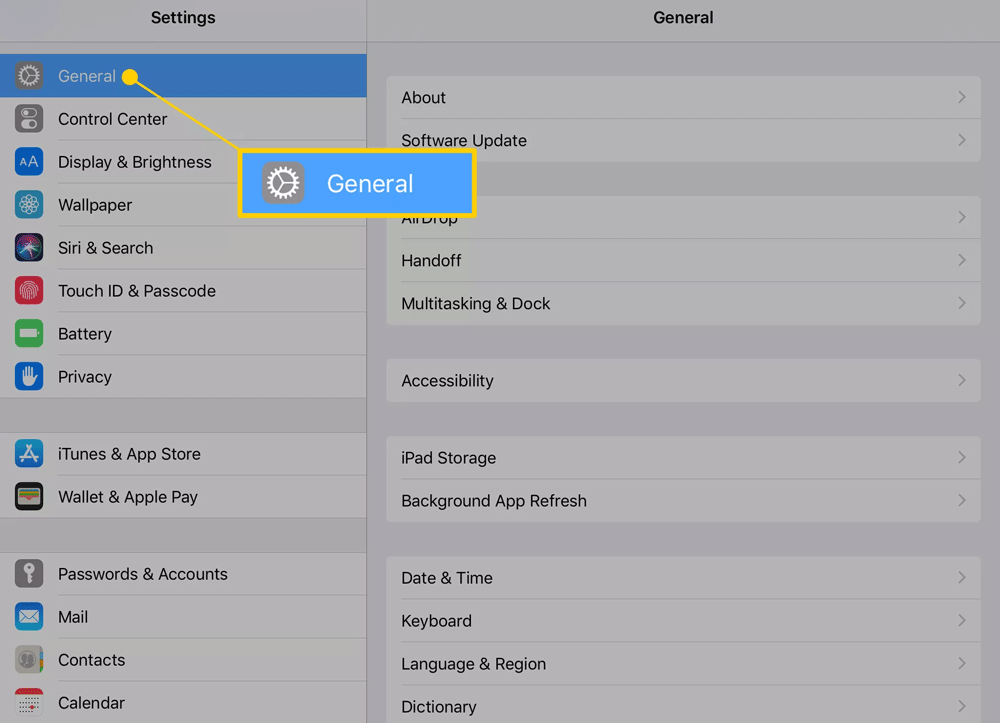
Stap 2. Scrol omlaag naar het einde van de Algemene instellingen en tik op Resetten .
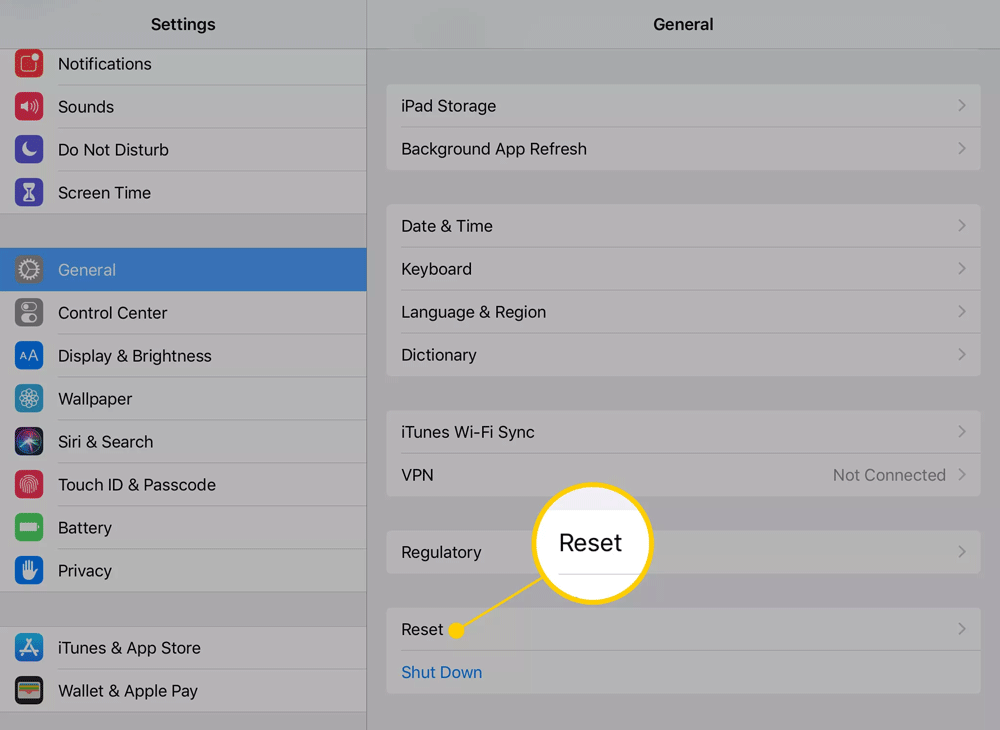
Stap 3. Tik op 'Herstel alle inhoud en instellingen' om uw iPad te wissen.
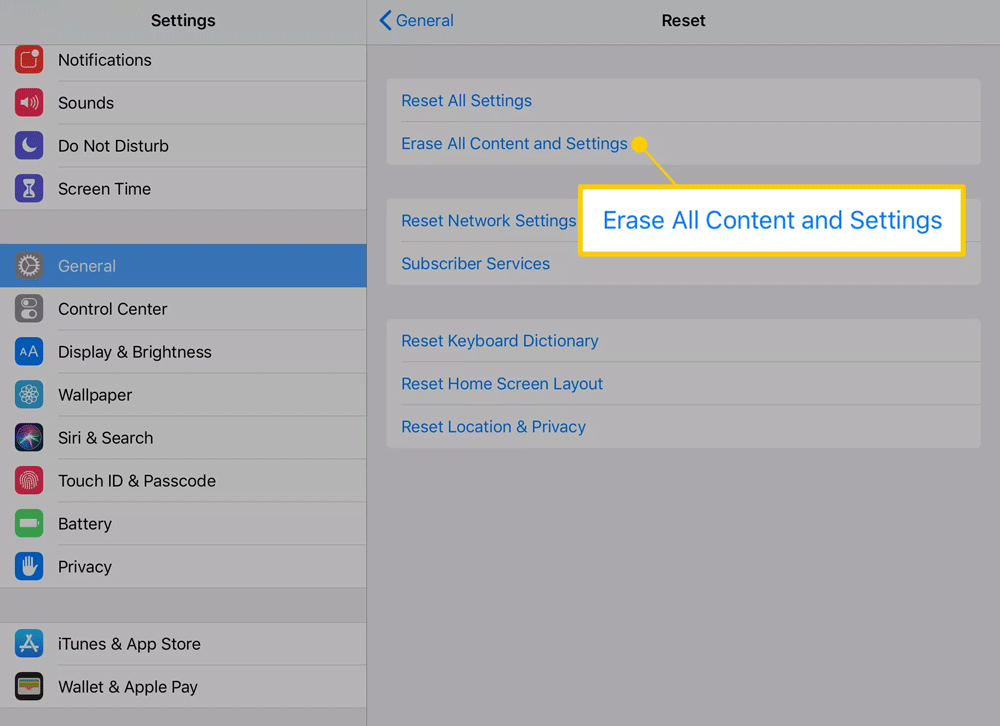
Stap 4. Tik op iPad wissen en bevestig.
Stap 5. Zodra het proces voltooid is, ziet u het installatiescherm alsof u het net hebt gekocht. U kunt ervoor kiezen om alles helemaal opnieuw in te stellen of te herstellen vanaf een back-up.
Succes!